
Cette page provient de Documentation française de Blender 3D
http://blender.doc.fr.free.fr/lecture_ouverte
16.3.8. Particules statiques
Les particules statiques sont très pratiques pour fabriquer des fibres, de l'herbe, de la fourrure et des plantes.
Fabriquez un petit personnage, ou utilisez juste une balle, pour tester les particules statiques. Par exemple, un pantin sympa genre "balle de fourrure". Un émetteur n'est jamais visible lors du rendu de l'image, donc dupliquez le maillage (ou n'importe quel type d'objet que vous avez converti en maillage à l'aide de ALT-C). Une subdivision fractale du maillage est une bonne idée car cela donnera une organisation moins régulière et plus aléatoire des points. Par contre, si le maillage est trop dense, utilisez Remove Doubles avec une incrémentation de Limit: de façon à éliminer un certain nombre de points. Avec la "sélection par cercle" enlevez les zones où il n'y aura pas de fourrure.
Maintenant, adjoignez le système de particules et cliquez sur le bouton Static.
Figure 16-30. Réglages des particules statiques.
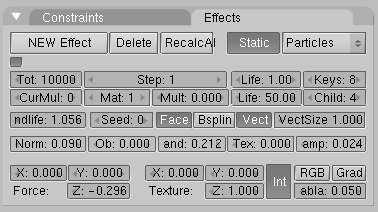
Utilisez les paramètres de la Figure 16-30. En combinant Life et Norm, vous contrôlez la longueur des poils. Utilisez une force négative dans la direction Z pour faire descendre les cheveux vers le bas. Cliquez sur Face pour générer des particules non seulement à partir des sommets, mais aussi de toute la surface de chacune des faces. Cliquez aussi sur Vect pour générer des fibres. La valeur de Step définit la quantité de particules générées par temps de vie. Une valeur faible donnera des courbes plus douces pour les particules, et n'oubliez de définir Rand.
Si vous effectuez le rendu de la scène, vous obtienez des particules très floues. En effet, le matériel utilisé est très important pour les particules statiques. Donc, dans le Contexte "Shading" (F5), ajoutez un matériel pour l'émetteur.
Figure 16-31. Réglages du Matériel.

Utilisez une très petite HaloSize? (0.001). Vous ne pouvez voir 0.001 dans le bouton numérique (car il n'affiche que 2 chiffres après la virgule). Pour ajuster précisement cette valeur à 0.001, vous devez cliquer sur ce bouton avec LMB tout en appuyant sur SHIFT. Validez l'option Shaded pour que les particules soient influencées par les lumières de la scène et puis activez aussi HaloTex?. Vous allez utliser une texture pour former les cheveux (Figure 16-31).
Figure 16-32. Réglages du "Colorband" de la texture.
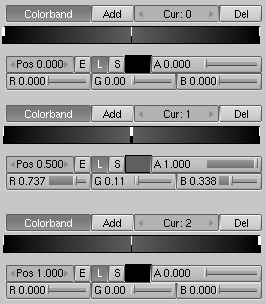
Dans le sous-contexte Texture (F6) ajoutez une texture de type Blend. Validez Lin comme sous-type. Activez l'option Colorband et ajustez les couleurs comme Figure 16-32. Vous obtenez un fondu agréable de transparent à pourpre et de nouveau vers transparent.
Figure 16-33. Réglages de la texture dans les Boutons du Matériel.
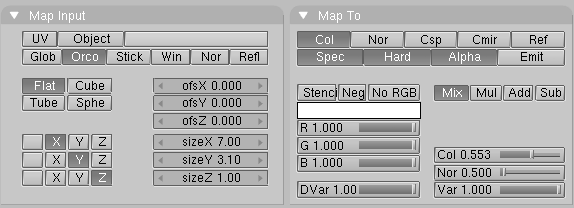
Revenez au sous-contexte des Boutons de Matériel et vérifiez que Alpha est activé dans le panneau "Map To". Puis utlisez sizeX et sizeY pour obtenir un mince fibre dans le panneau de prévisualisation (Figure 16-33).
Si la fourrure n'est pas assez dense, incrémentez le nombre de particules avec Tot ou ajoutez des émetteurs. Changez alors légèrement les paramètres de ces émetteurs additionnels pour obtenir des variations dans les cheveux (Figure 16-34).
Figure 16-34. Le résultat final.

Url de la page :
http://blender.doc.fr.free.fr/lecture_ouverte/index.php?page=164